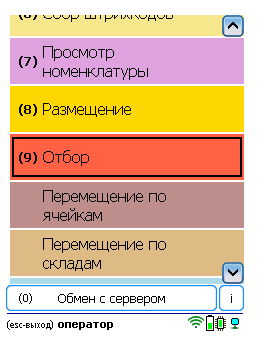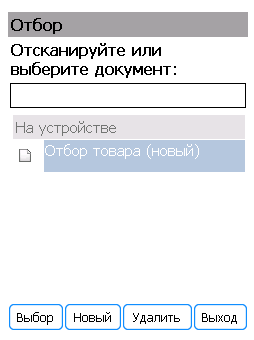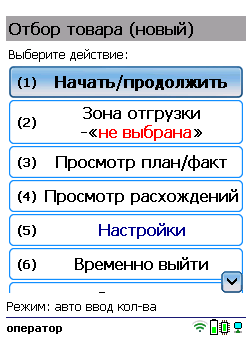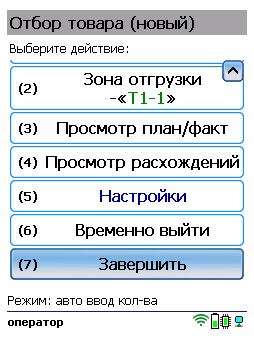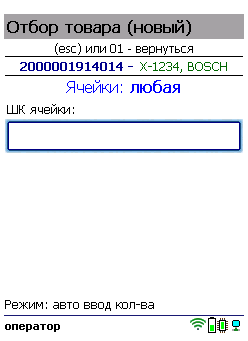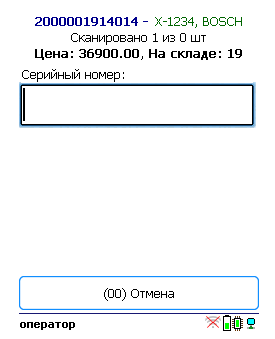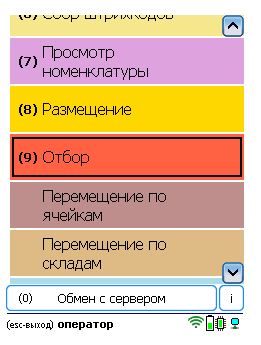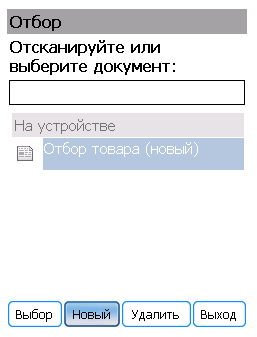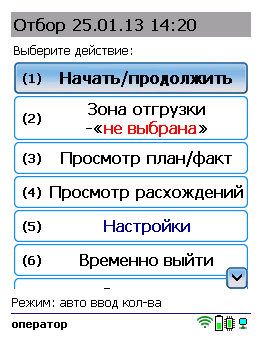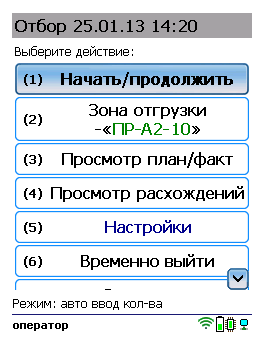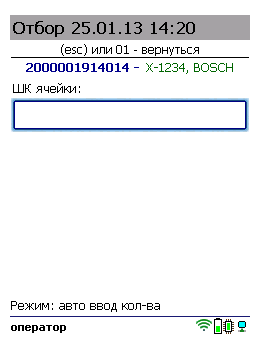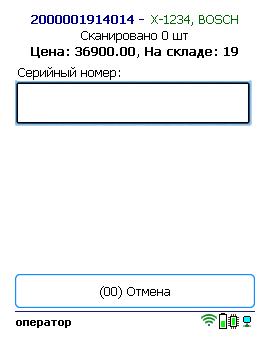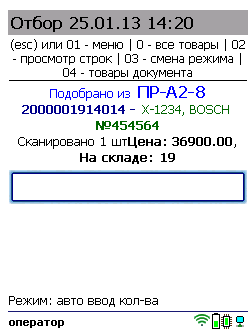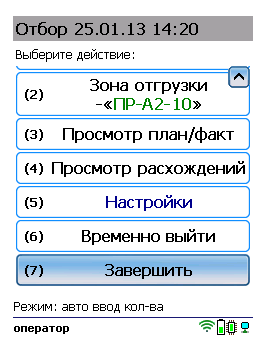Если отгрузка товара происходит на складе с адресным хранением, предварительно необходимо отобрать товар из ячеек. В «Складе 15 Win CE» это можно сделать с помощью операции «Отбор» двумя способами:
После того как товар отобран, можно отгружать его клиенту с помощью операции «Отгрузка».
Отбор товара на адресном складе по выгруженному из товароучетной системы заданию
Краткий алгоритм отбора товара из ячеек по заданию:
- На ТСД выгружается документ, в котором содержится информация о том, какой товар нужно отобрать из ячеек.
- Кладовщик сканирует штрихкоды каждого товара и ячейки, в которой он находится, указанные в документе.
- Итогом операции становится документ, который содержит список товара, который можно отгружать клиенту.
Перед тем как начать отбор, необходимо выгрузить документ из товароучетной программы на ТСД. Как это сделать в случае, если вы используете 1С, читайте в следующей статье, а если Exel — в статье «Интеграция «Магазина 15» через CSV и Excel».
Как происходит отбор товара
Чтобы отобрать товар на адресном складе, необходимо изменить настройки работы с ячейками («Настройки» → «Отбор» → «Ячейки» → «С ячейками»).
В главном меню ТСД откройте операцию «Отбор» и выберите нужный вам документ.
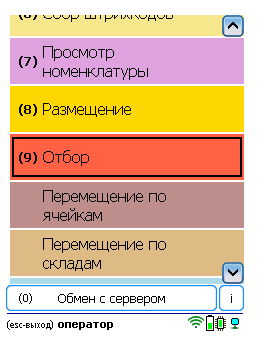
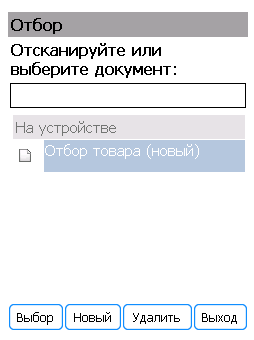
В открывшемся окне можно просмотреть расхождения планового/ фактического количества товаров или произвести основные настройки операции, а также отсканировать штрихкод зоны отгрузки. Для перехода к сканированию товара нажмите кнопку «Начать/ продолжить».
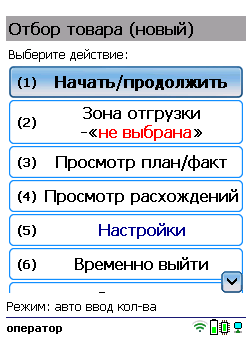
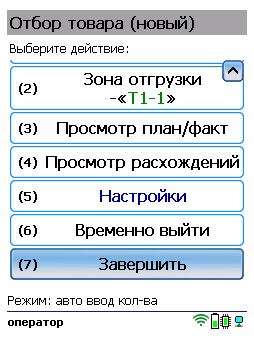
С помощью кнопки «Просмотр план/факт» можно открыть список товаров, подлежащих отбору (или включить режим «По списку» в настройках документа). Отсканируйте штрихкод товара, а затем — штрихкод ячейки, в которой он находится. В зависимости от указанных настроек введите серию, серийный номер или количество товара.
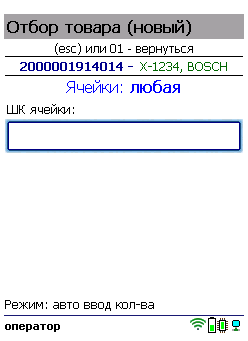
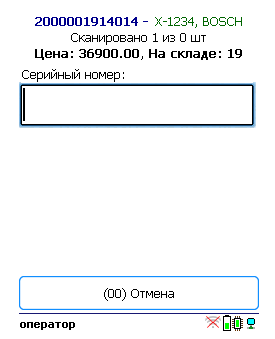
Продолжайте сканирование товаров и ячеек.
После того как все нужные товары отсканированы, выйдите в главное меню и нажмите «Завершить». Это необходимо для того, чтобы можно было отправить его на сервер Mobile SMARTS (либо на ТСД в случае прямого обмена документами). Незавершенный документ отправить нельзя.
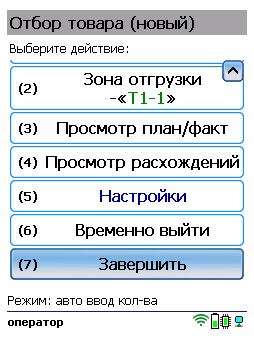
После отправки на сервер документ необходимо загрузить в товароучетную программу для дальнейшей работы. Как это делается в 1С, Вы можете прочитать в статье «Загрузка документов в 1С», а как в Excel — в статье «Интеграция «Магазина 15» через CSV и Excel».
Отбор из ячеек по факту
Краткий алгоритм отбора товара на адресном складе по факту:
- Кладовщик создает на ТСД новый документ «Отбор» и приступает к сканированию произвольных товаров, и ячеек, в которых они находятся.
- Итогом операции является документ, в котором содержится список товара для отгрузки клиенту.
Как происходит отбор
Чтобы отобрать товар на адресном складе, необходимо изменить настройки работы с ячейками («Настройки» → «Отбор» → «Ячейки» → «С ячейками»).
В главном меню ТСД выберите пункт «Отбор» и создайте документ (с помощью кнопки «Новый»).
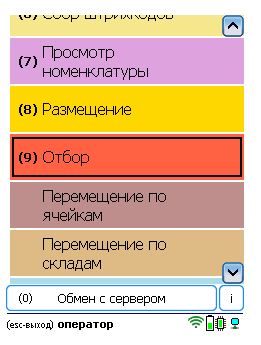
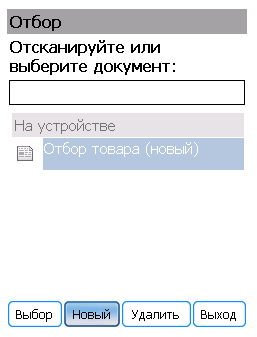
В открывшемся окне можно просмотреть расхождения планового/ фактического количества товаров или произвести основные настройки операции, а также отсканировать зону отгрузки. Для перехода к сканированию товара нажмите кнопку «Начать/ продолжить».
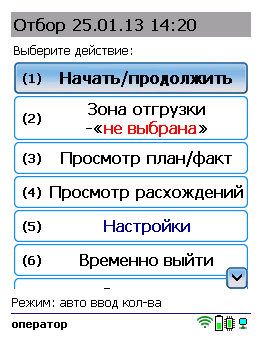
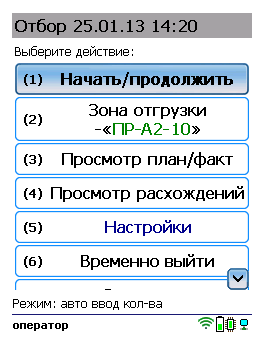
Начните сканирование товаров и ячеек, в которых они находятся. После сканирования ШК может потребоваться указать серийный номер, серию или количество товара (в зависимости от настроек).
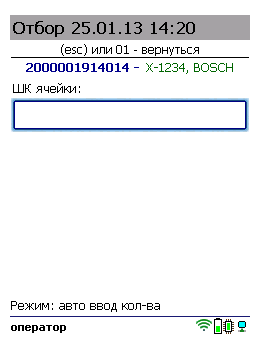
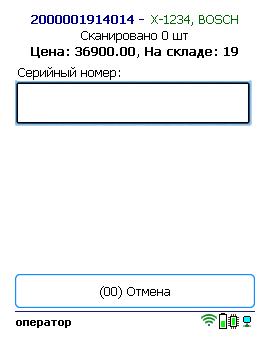
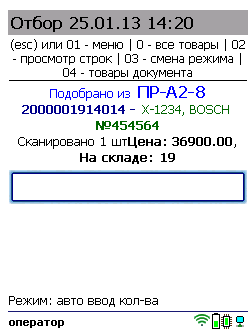
Полный список отсканированных товаров в документе можно открыть с помощью кнопки «Просмотр план/ факт».
После того как все товары в документе отсканированы, выйдите в главное меню и нажмите «Завершить». Это необходимо для того, чтобы можно было отправить его на сервер Mobile SMARTS (либо на ТСД в случае прямого обмена документами). Незавершенный документ отправить нельзя.
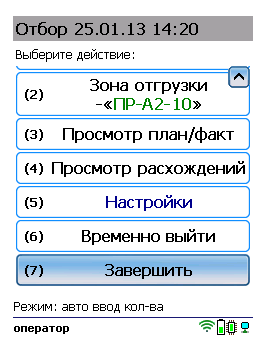
После отправки на сервер документ необходимо загрузить в товароучетную программу для дальнейшей работы. Как это делается в 1С, Вы можете прочитать в статье «Загрузка документов в 1С», а как в Excel — в статье «Интеграция «Магазина 15» через CSV и Excel».